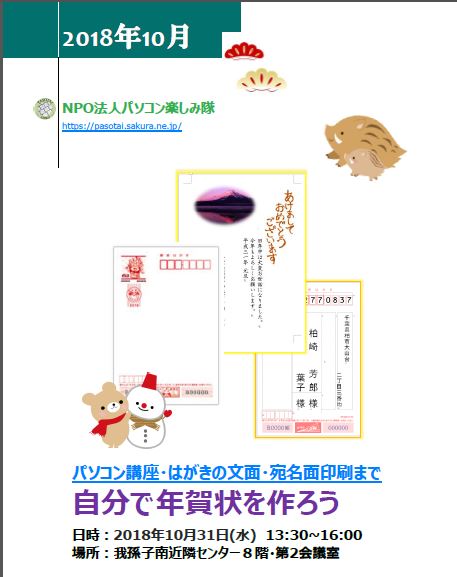日時 : 2018年10月25日(木) 9:30〜12:00
場所 : 南まち近隣センター8階第1会議室
講師 : 1名
サポーター: 1名
参加者: 7名
内容 自分で年賀状を作ろう
①年賀状の文面作成
1.差し込み文書を使い文面の作成
2. 完成した年賀状のデザインを変更する
3.印刷の説明
②宛名面の作成
1.エクセルで既存の住所録に自分の住所を入れる
2.差し込み文書で宛名面の作成
3.連名の作成
差し込み文書を使用することで簡単に年賀状が作れました。
初めて年賀状講座に参加した方も、講師の指導の下に
簡単に年賀状を作る事が出来ました。
by.m.k